Come pianificare la manutenzione automatica su Windows 10 (e cosa fa)

Windows 10 esegue automaticamente attività di manutenzione del sistema come la scansione di sicurezza e l'ottimizzazione del disco in base a una pianificazione. Per impostazione predefinita, Windows esegue queste attività ogni giorno alle 2:00 e attiva il PC per farlo se sta dormendo.
La funzionalità di manutenzione automatica è stata aggiunta in Windows 8, quindi vedrai le stesse opzioni su un PC Windows 8 .
Che cos'è la manutenzione automatica?
A partire da Windows 8, Windows utilizza una nuova funzione "Manutenzione automatica" per eseguire le attività di manutenzione del sistema. Combina un numero di diverse attività in background e le esegue tutte in una volta.
CORRELATO: Qual è la differenza tra Sleep e Hibernate in Windows?
Queste attività sono programmate per le 2 AM per impostazione predefinita e vengono eseguite solo se non stai usando il tuo computer in quel momento. Per impostazione predefinita, Windows riattiva il PC se è addormentato per eseguire le attività (e se è collegato all'alimentazione - Windows non riattiva un laptop che funziona con la batteria). Windows ripristina il tuo PC quando è terminato.
La finestra di manutenzione dura solo un'ora. Se le attività non vengono completate entro tale ora, Windows si arresterà e completerà l'attività durante la successiva finestra di manutenzione. Alcune attività hanno "scadenze" e saranno completate al di fuori della finestra di manutenzione se non sono state completate.
Se si utilizza il PC all'ora pianificata, o se il PC è spento all'ora pianificata, quelle di manutenzione le attività si verificheranno alla successiva ora disponibile quando Windows noterà che non stai utilizzando il PC. Ad esempio, se lasci il PC acceso e ti allontani per un po ', Windows funzionerà.
Quali funzioni esegue la manutenzione automatica?
Le attività di manutenzione includono aggiornamenti software, scansione di sicurezza con applicazioni come Windows Defender , deframmentazione del disco e ottimizzazione e altre attività di diagnostica del sistema.
In Windows 10, Windows Update è molto aggressivo e installa gli aggiornamenti anche al di fuori della finestra di manutenzione per impostazione predefinita. Tuttavia, i Criteri di gruppo consentono agli amministratori di sistema di imporre a Windows Update di installare aggiornamenti durante la finestra di manutenzione.
L'insieme esatto delle attività varia da PC a PC, poiché gli sviluppatori software possono impostare le attività pianificate da eseguire durante la finestra di manutenzione . In altre parole, Windows può eseguire anche le funzioni di manutenzione create dalle applicazioni installate.
Come controllare quando si verifica la manutenzione
Per controllare questa funzione, vai a Pannello di controllo> Sistema e sicurezza> Sicurezza e manutenzione. Puoi anche aprire il menu Start, cercare "Manutenzione" e fare clic sul collegamento "Sicurezza e manutenzione" per accedere direttamente a questa schermata.
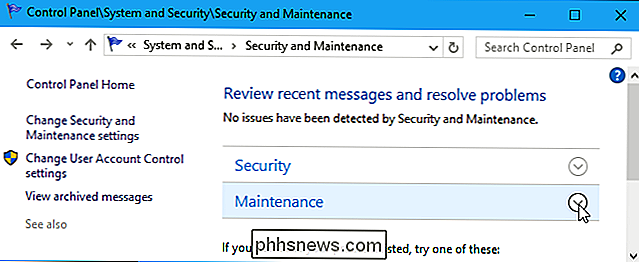
Espandi la sezione "Manutenzione" e qui vedrai un'opzione di Manutenzione automatica.
Verrà visualizzata l'ultima data e l'ora di manutenzione. Se si desidera eseguire immediatamente le operazioni di manutenzione, fare clic su "Avvia manutenzione". È possibile fare clic su "Arresta manutenzione" per interrompere le operazioni di manutenzione se sono in esecuzione.
Per pianificare l'ora in cui la manutenzione dovrebbe verificarsi e scegliere se questa opzione riattiva il PC, fare clic su "Modifica impostazioni di manutenzione".
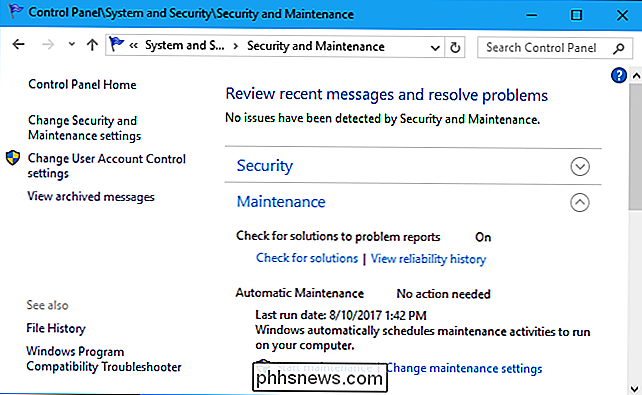
A controllare quando si verificano attività di manutenzione, fare clic sulla casella "Esegui attività di manutenzione ogni giorno alle" e selezionare un'ora. È possibile scegliere in qualsiasi momento l'ora dalle 12:00 alle 23:00.
Se si desidera impedire a Windows di riattivare automaticamente il PC per eseguire queste attività, deselezionare "Consenti manutenzione programmata per riattivare il computer al momento previsto ".
Non raccomandiamo veramente di disabilitare questa funzione. Windows ripristina il PC quando è terminato, assicurando che queste attività non rallentino il PC durante l'utilizzo, ma a tua scelta.
Fai clic su "OK" quando hai finito per salvare il tuo cambiamenti.
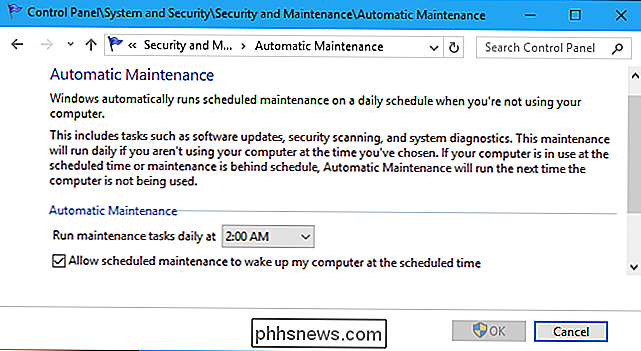
Non c'è modo di fermare effettivamente queste attività di manutenzione automatica. Sono importanti per mantenere il tuo PC senza intoppi. Le attività di manutenzione sono progettate per essere eseguite solo quando non si utilizza il PC, quindi non devono interferire.

Come configurare e utilizzare Google Daydream View con il tuo telefono Android
La realtà virtuale mobile è il nuovo hot-out in questo momento: i telefoni che gli utenti possono inserire negli auricolari e ottenere una VR reale e autentica l'esperienza è un ottimo modo per vedere ciò che VR è tutto senza l'enorme prezzo. E quando si arriva a questo, Google ha inchiodato con Daydream View.

Che cos'è un file .DOCX e come è diverso da un file .DOC in Microsoft Word?
Per la maggior parte della sua lunga storia, Microsoft Word ha utilizzato un formato proprietario per il suo salvataggio file, DOC. A partire dal 2007 con la versione aggiornata di Word (e Microsoft Office), il formato di salvataggio predefinito è stato modificato in DOCX. Questa non era semplicemente una tarda versione "estrema" degli anni '90 del formato, che X in più rappresenta lo standard Office Open XML.



